Σημείωση: Θέλουμε να σας παρέχουμε το πιο πρόσφατο περιεχόμενο βοήθειας στη γλώσσα σας όσο πιο σύντομα γίνεται. Αυτή η σελίδα έχω μεταφραστεί μέσω αυτοματοποιημένης διαδικασίας και ενδεχομένως να περιέχει γραμματικά λάθη και ανακρίβειες. Ο σκοπός μας είναι αυτό το περιεχόμενο να σας φανεί χρήσιμο. Μπορείτε να μας ενημερώσετε στο κάτω μέρος αυτής της σελίδας εάν οι πληροφορίες σάς φάνηκαν χρήσιμες; Εδώ θα βρείτε το άρθρο στα Αγγλικά, για να το συμβουλεύεστε εύκολα.
Σημείωση: Οι πληροφορίες σε αυτό το θέμα ισχύει μόνο για ένα έργο της Microsoft Access (.adp).
Η σχεδίαση ερωτήματος αποτελείται από τρία τμήματα παραθύρου: το τμήμα παραθύρου διαγράμματος, το τμήμα παραθύρου πλέγματος και το τμήμα παραθύρου SQL.
Τα τρία τμήματα παραθύρου της σχεδίασης ερωτήματος
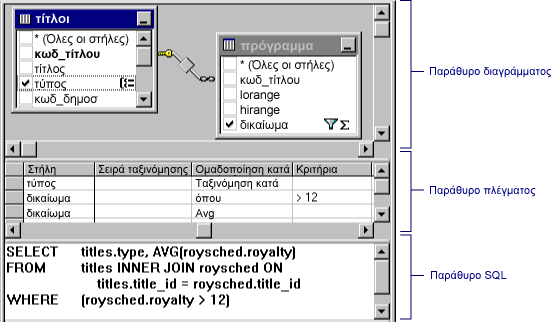
-
Το τμήμα παραθύρου διαγράμματος εμφανίζει το πινάκων, προβολών και συναρτήσεις σε γραμμή που σχηματίζουν το ερώτημα. Κάθε ορθογώνιο αντιπροσωπεύει έναν πίνακα, προβολή ή συνάρτηση σε γραμμή και εμφανίζει τις διαθέσιμες στήλες δεδομένων καθώς και τα εικονίδια που δείχνουν τον τρόπο χρήσης κάθε στήλη στο ερώτημα. Σύνδεσμοι υποδηλώνονται με γραμμές μεταξύ των τετραγώνων.
-
Το τμήμα παραθύρου πλέγματος περιέχει ένα πλέγμα μορφή υπολογιστικού φύλλου στο οποίο μπορείτε να καθορίσετε επιλογές, όπως ποιες στήλες δεδομένων θα εμφανίζονται, ποιες γραμμές για να επιλέξετε, πώς μπορείτε να ομαδοποιήσετε γραμμές και ούτω καθεξής.
-
Το τμήμα παραθύρου SQL εμφανίζει την πρόταση SQL για το ερώτημα. Μπορείτε να επεξεργαστείτε την πρόταση SQL που δημιουργήθηκε από το εργαλείο σχεδίασης ερωτήματος ή μπορείτε να εισαγάγετε τη δική σας πρόταση SQL. Είναι ιδιαίτερα χρήσιμη για την εισαγωγή προτάσεων SQL που δεν μπορούν να δημιουργηθούν χρησιμοποιώντας τα τμήματα παραθύρου διαγράμματος και πλέγματος, όπως τα ερωτήματα συνένωσης.
Μπορείτε να δημιουργήσετε ένα ερώτημα με την εργασία σε οποιοδήποτε από τα παράθυρα: μπορείτε να καθορίσετε μια στήλη για να εμφανίσετε, επιλέγοντάς την στο τμήμα παραθύρου διαγράμματος, εισάγοντάς την στο τμήμα παραθύρου "Πλέγμα" ή καθιστώντας μέρος της πρότασης SQL στο τμήμα παραθύρου SQL. Τα τμήματα παραθύρου διαγράμματος, πλέγματος και SQL είναι συγχρονισμένα — όταν κάνετε μια αλλαγή σε ένα τμήμα παραθύρου, τα άλλα τμήματα παραθύρου αυτομάτως αντανακλούν την αλλαγή.
Το τμήμα παραθύρου διαγράμματος
Επισκόπηση του παραθύρου διαγράμματος
Το τμήμα παραθύρου διαγράμματος παρουσιάζει μια γραφική απεικόνιση του πινάκων, προβολών, συναρτήσεων που ορίζονται από το χρήστη ή δευτερεύοντα ερωτήματα στο ερώτημά σας. Εμφανίζει επίσης συμμετοχή σχέσεις μεταξύ τους.
Στο παράθυρο διαγράμματος μπορείτε:
-
Προσθήκη ή κατάργηση πινάκων, προβολών, συναρτήσεων που ορίζονται από το χρήστη ή δευτερεύοντα ερωτήματα και καθορίστε στήλες δεδομένων για το αποτέλεσμα.
-
Καθορίστε τις στήλες για ταξινόμηση στο ερώτημα.
-
Καθορίστε ότι θέλετε να ομαδοποιήσετε τις γραμμές στο σύνολο αποτελεσμάτων.
-
Δημιουργία ή τροποποίηση συνδέσμων μεταξύ πινάκων, προβολών, συναρτήσεων που ορίζονται από το χρήστη ή δευτερεύοντα ερωτήματα.
Όταν κάνετε μια αλλαγή στο παράθυρο διαγράμματος, το παράθυρο πλέγματος και SQL ενημερώνονται με την αλλαγή. Για παράδειγμα, εάν επιλέξετε μια στήλη για έξοδο σε έναν πίνακα, προβολή, συνάρτηση που ορίζεται από το χρήστη ή παράθυρο δευτερεύοντος ερωτήματος στο παράθυρο διαγράμματος, η σχεδίαση ερωτήματος προσθέτει τη στήλη δεδομένων για το τμήμα παραθύρου πλέγματος και στην πρόταση SQL στο τμήμα παραθύρου SQL.
Σχετικά με το διάγραμμα παράθυρο εικονίδια, πλαίσια ελέγχου και σύμβολα
Κάθε πίνακα, προβολή, συνάρτηση που ορίζεται από το χρήστη ή δευτερεύον ερώτημα εμφανίζεται ως ξεχωριστό παράθυρο στο παράθυρο διαγράμματος. Το εικονίδιο στη γραμμή τίτλου κάθε ορθογωνίου υποδεικνύει τον τύπο του αντικειμένου που αντιπροσωπεύει το ορθογώνιο, όπως φαίνεται στον παρακάτω πίνακα.
|
Εικονίδιο |
Τύπος αντικειμένου |
|
|
Πίνακας |
|
|
Προβολή |
|
|
Συνάρτηση σε γραμμή |
|
|
Δευτερεύον ερώτημα (στη από τον όρο FROM) |
Κάθε ορθογώνιο εμφανίζει τις στήλες δεδομένων για τον πίνακα, προβολή ή συνάρτηση που ορίζεται από το χρήστη. Πλαίσια ελέγχου και τα σύμβολα εμφανίζονται δίπλα στα ονόματα των στηλών για να υποδείξετε πώς χρησιμοποιούνται οι στήλες στο ερώτημα. Συμβουλές εργαλείων εμφανίζουν πληροφορίες όπως τύπο δεδομένων και το μέγεθος για τις στήλες.
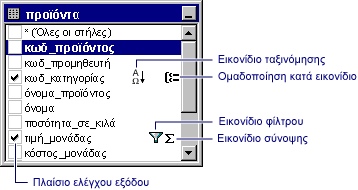
Ο παρακάτω πίνακας παραθέτει τα πλαίσια ελέγχου και τα σύμβολα που χρησιμοποιούνται στο ορθογώνιο για κάθε πίνακα, προβολή ή συνάρτηση που ορίζεται από το χρήστη.
|
Επιλογή του πλαισίου ελέγχου ή ένα σύμβολο |
Περιγραφή |
|
|
Καθορίζει εάν μια στήλη δεδομένων εμφανίζεται στο σύνολο αποτελεσμάτων ερωτήματος (ερώτημα επιλογής) ή χρησιμοποιείται σε ένα ερώτημα ενημέρωσης, προσάρτησης, δημιουργίας πίνακα ή προσάρτησης τιμών. Επιλέξτε τη στήλη για να την προσθέσετε τα αποτελέσματα. Εάν είναι επιλεγμένο (Όλες οι στήλες), όλες οι στήλες δεδομένων εμφανίζεται στο αποτέλεσμα. Το εικονίδιο που χρησιμοποιείται με το πλαίσιο ελέγχου αλλάζει σύμφωνα με τον τύπο του ερωτήματος που δημιουργείτε. Κατά τη δημιουργία ενός ερωτήματος διαγραφής, δεν μπορείτε να επιλέξετε μεμονωμένες στήλες. |
|
|
Υποδεικνύει ότι η στήλη δεδομένων που χρησιμοποιείται για να ταξινομήσετε τα αποτελέσματα του ερωτήματος (είναι μέρος της όρο ORDER BY). Το εικονίδιο εμφανίζεται ως A-Ω εάν τη σειρά ταξινόμησης είναι αύξουσα ή Ω-εάν είναι φθίνουσα σειρά ταξινόμησης. |
|
|
Υποδεικνύει ότι η στήλη δεδομένων που χρησιμοποιείται για να δημιουργήσετε ένα σύνολο αποτελεσμάτων ομαδοποιημένες (είναι μέρος της έναν όρο GROUP BY) σε ένα σύνθετο ερώτημα. |
|
|
Υποδεικνύει ότι η στήλη δεδομένων περιλαμβάνεται σε μια συνθήκη αναζήτησης για το ερώτημα (είναι μέρος της WHERE ή όρος HAVING). |
|
|
Υποδεικνύει ότι τα περιεχόμενα της στήλης δεδομένων συνοψίζονται για έξοδο (περιλαμβάνονται στο ΆΘΡΟΙΣΜΑ, Μέσοσ_όρος ή άλλη συνάρτηση συγκεντρωτικών αποτελεσμάτων). |
Σημείωση: Η σχεδίαση ερωτήματος δεν θα εμφανίζονται στήλες δεδομένων για έναν πίνακα, προβολή ή συνάρτηση που ορίζεται από το χρήστη, εάν δεν έχετε επαρκή δικαιώματα πρόσβασης ή εάν το πρόγραμμα οδήγησης βάσης δεδομένων δεν είναι δυνατό να επιστρέψει πληροφορίες σχετικά με αυτό. Σε αυτές τις περιπτώσεις, η σχεδίαση ερωτήματος εμφανίζει μόνο μια γραμμή τίτλου για τον πίνακα, προβολή ή συνάρτηση που ορίζεται από το χρήστη.
Ένωση πίνακες σε παράθυρο διαγράμματος
Εάν το ερώτημα περιλαμβάνει ένα σύνδεσμο, εμφανίζεται μια γραμμή σύνδεσης μεταξύ των στηλών δεδομένων που περιλαμβάνονται στο σύνδεσμο. Εάν δεν εμφανίζονται οι συνδεδεμένες στήλες δεδομένων (για παράδειγμα, πίνακα, προβολή, συνάρτηση που ορίζεται από το χρήστη ή παράθυρο δευτερεύοντος ερωτήματος είναι ελαχιστοποιημένο ή ο σύνδεσμος περιλαμβάνει μια παράσταση), η σχεδίαση ερωτήματος τοποθετεί τη γραμμή συνδέσμου στη γραμμή τίτλου του ορθογωνίου που αναπαριστά τον πίνακα, προβολή, συνάρτηση που ορίζεται από το χρήστη ή δευτερεύον ερώτημα. Η σχεδίαση ερωτήματος εμφανίζει μια γραμμή συνδέσμου για κάθε συνθήκη συνδέσμου.
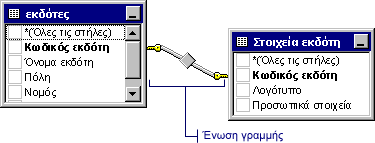
Το σχήμα του εικονιδίου στο μέσο γραμμή συνδέσμου δείχνει πώς είναι παρόμοια συνδεδεμένα τους πίνακες ή τα αντικείμενα με δομή πίνακα. Αν η φράση συνδέσμου χρησιμοποιεί έναν τελεστή εκτός από το ίσον (=), ο τελεστής εμφανίζεται στο εικονίδιο γραμμής συνδέσμου. Ο παρακάτω πίνακας παραθέτει τα εικονίδια που μπορούν να εμφανιστούν σε μια γραμμή σύνδεσης.
|
Εικονίδιο γραμμής συνδέσμου |
Περιγραφή |
|
|
Εσωτερικός σύνδεσμος (δημιουργείται χρησιμοποιώντας το σύμβολο της ισότητας). |
|
|
Εσωτερικός σύνδεσμος με βάση τον τελεστή "μεγαλύτερη από". (Ο τελεστής εμφανίζεται στο εικονίδιο γραμμής συνδέσμου απεικονίζει τον τελεστή που χρησιμοποιείται στο σύνδεσμο). |
|
|
Εξωτερικός σύνδεσμος στον οποίο όλες τις γραμμές από τον πίνακα που αντιπροσωπεύεται στα αριστερά συμπεριλαμβάνονται, ακόμα και αν δεν έχουν συμφωνίες στον σχετικό πίνακα. |
|
|
Εξωτερικός σύνδεσμος στον οποίο όλες τις γραμμές από τον πίνακα που αντιπροσωπεύεται στα δεξιά συμπεριλαμβάνονται, ακόμα και αν δεν έχουν συμφωνίες στον σχετικό πίνακα. |
|
|
Εξωτερικός πλήρη συμμετοχή σε ποια όλες τις γραμμές από τους δύο πίνακες που θα συμπεριληφθούν, ακόμα και αν δεν έχουν συμφωνίες στο σχετικό πίνακα, προβολή, συνάρτηση που ορίζεται από το χρήστη ή δευτερεύον ερώτημα. |
Εικονίδια στις άκρες της γραμμής συνδέσμου υποδηλώνουν τον τύπο του συνδέσμου. Ο παρακάτω πίνακας παραθέτει τους τύπους συνδέσμων και τα εικονίδια που μπορούν να εμφανιστούν στις άκρες της γραμμής συνδέσμου.
|
Εικονίδιο στις άκρες της γραμμής συνδέσμου |
Περιγραφή |
|
|
Συμμετοχή σε ένα προς ένα |
|
|
Συμμετοχή σε ένα-προς-πολλά |
|
|
Η σχεδίαση ερωτήματος δεν μπορεί να καθορίσει τύπο συνδέσμου |
Παράθυρο πλέγματος
Επισκόπηση του παραθύρου "Πλέγμα"
Το τμήμα παραθύρου πλέγματος σάς επιτρέπει να καθορίζετε επιλογές ερωτημάτων — όπως ποιες στήλες δεδομένων θα εμφανίζονται, τον τρόπο διάταξης των αποτελεσμάτων και ποιες γραμμές για να επιλέξετε — εισάγοντας επιλογές σε ένα πλέγμα μορφή υπολογιστικού φύλλου. Στο παράθυρο πλέγματος μπορείτε να καθορίσετε:
-
Στήλες για να εμφανίσετε και ψευδώνυμα όνομα στήλης.
-
Ο πίνακας στον οποίο ανήκει μια στήλη.
-
Παραστάσεις για υπολογιζόμενες στήλες.
-
Τη σειρά ταξινόμησης για το ερώτημα.
-
Συνθήκες αναζήτησης.
-
Κριτήρια ομαδοποίησης, συμπεριλαμβανομένων των συναρτήσεις συγκεντρωτικών αποτελεσμάτων για να χρησιμοποιήσετε για αναφορές σύνοψης.
-
Νέες τιμές για ερωτήματα ενημέρωσης ή προσάρτησης τιμών.
-
Ονόματα στηλών προορισμού για τα ερωτήματα προσάρτησης.
Οι αλλαγές που κάνετε στο παράθυρο πλέγματος θα εμφανιστούν αυτόματα στο παράθυρο διαγράμματος και στο τμήμα παραθύρου SQL. Ομοίως, το τμήμα παραθύρου πλέγματος ενημερώνεται αυτόματα ώστε να αντικατοπτρίζει τις αλλαγές που έγιναν σε τα άλλα παράθυρα.
Σχετικά με τις στήλες παράθυρο πλέγματος
Οι γραμμές του τμήματος παραθύρου "Πλέγμα" εμφανίζουν τις στήλες δεδομένων που χρησιμοποιούνται στο ερώτημά σας. στήλες του παραθύρου "Πλέγμα" εμφανίζουν επιλογές ερωτήματος.

Οι συγκεκριμένες πληροφορίες που εμφανίζεται στο παράθυρο πλέγματος εξαρτάται από τον τύπο του ερωτήματος που δημιουργείτε. Εάν θέλετε να δημιουργήσετε ένα ερώτημα επιλογής, το παράθυρο πλέγματος περιέχει διαφορετικές στήλες από το εάν θέλετε να δημιουργήσετε ένα ερώτημα ενημέρωσης.
Ο παρακάτω πίνακας παραθέτει τις στήλες πλέγματος που μπορούν να εμφανίζονται στο παράθυρο πλέγματος.
|
Στήλη |
Τύπος ερωτήματος |
Περιγραφή |
|
Στήλη |
Όλα |
Εμφανίζει είτε το όνομα μιας στήλης δεδομένων που χρησιμοποιείται για το ερώτημα ή την παράσταση για μια υπολογιζόμενη στήλη. Αυτή η στήλη είναι κλειδωμένη, έτσι ώστε να είναι πάντοτε ορατή καθώς κάνετε οριζόντια κύλιση. |
|
Ψευδώνυμο |
Επιλέξτε, προσάρτησης, ενημέρωσης, δημιουργίας πίνακα |
Καθορίζει ένα εναλλακτικό όνομα για μια στήλη ή το όνομα που μπορείτε να χρησιμοποιήσετε μια υπολογιζόμενη στήλη. |
|
Πίνακας |
Επιλέξτε, προσάρτησης, ενημέρωσης, δημιουργίας πίνακα |
Καθορίζει το όνομα του πίνακα, προβολή, συνάρτηση που ορίζεται από το χρήστη ή δευτερεύοντος ερωτήματος για τη συσχετισμένη στήλη δεδομένων. Αυτή η στήλη είναι κενή για υπολογιζόμενες στήλες. |
|
Εξόδου |
Επιλογής, προσάρτησης, δημιουργίας πίνακα |
Καθορίζει εάν μια στήλη δεδομένων εμφανίζεται στο αποτέλεσμα του ερωτήματος. Σημείωση: Εάν η βάση δεδομένων το επιτρέπει, μπορείτε να χρησιμοποιήσετε μια στήλη δεδομένων για όρους ταξινόμησης ή αναζήτησης, χωρίς να την εμφανίσετε στο σύνολο αποτελεσμάτων. |
|
Τύπος ταξινόμησης |
Επιλογής, προσάρτησης |
Καθορίζει ότι χρησιμοποιείται η συσχετισμένη στήλη δεδομένων για να ταξινομήσετε τα αποτελέσματα του ερωτήματος και αν αύξουσα ταξινόμηση ή φθίνουσα. |
|
Σειρά ταξινόμησης |
Επιλογής, προσάρτησης |
Καθορίζει την προτεραιότητα ταξινόμησης για στήλες δεδομένων που χρησιμοποιούνται για να ταξινομήσετε το σύνολο των αποτελεσμάτων. Όταν αλλάζετε τη σειρά ταξινόμησης για μια στήλη δεδομένων, τη σειρά ταξινόμησης για όλες τις άλλες στήλες είναι ενημερωθεί αντίστοιχα. |
|
Ομαδοποίηση κατά |
Επιλογής, προσάρτησης, δημιουργίας πίνακα |
Καθορίζει ότι η συσχετισμένη στήλη δεδομένων που χρησιμοποιείται για να δημιουργήσετε ένα σύνθετο ερώτημα. Αυτή η στήλη πλέγματος εμφανίζεται μόνο εάν έχετε επιλέξει Ομαδοποίηση κατά από το μενού " Εργαλεία " ή έχετε προσθέσει έναν όρο GROUP BY στο τμήμα παραθύρου SQL. Από προεπιλογή, η τιμή αυτής της στήλης έχει οριστεί σε Ομαδοποίηση κατά και στήλη γίνεται μέρος του τον όρο GROUP BY. Όταν μετακινείτε σε ένα κελί σε αυτήν τη στήλη και επιλέξτε μια συνάρτηση συγκεντρωτικών αποτελεσμάτων για να εφαρμόσετε τη συσχετισμένη στήλη δεδομένων, από προεπιλογή η παράσταση που προκύπτει προστίθεται ως στήλη αποτελέσματος για το σύνολο των αποτελεσμάτων. |
|
Κριτήρια |
Όλα |
Καθορίζει μια συνθήκη αναζήτησης (Φίλτρο) για τη συσχετισμένη στήλη δεδομένων. Πληκτρολογήστε έναν τελεστή (η προεπιλογή είναι "=") και την τιμή για την αναζήτηση. Περικλείστε τις τιμές κειμένου σε μονά εισαγωγικά. Εάν η συσχετισμένη στήλη δεδομένων είναι μέρος μιας όρο GROUP BY, η παράσταση που εισάγετε χρησιμοποιείται για έναν όρο HAVING. Εάν εισαγάγετε τιμές για περισσότερα από ένα κελί στη στήλη πλέγματος κριτήρια, τους όρους αναζήτησης που προκύπτουν συνδέονται αυτόματα με ένα λογικό τελεστή AND. Για να καθορίσετε πολλαπλές παραστάσεις συνθηκών αναζήτησης για μια βάση δεδομένων μία μόνο στήλη (για παράδειγμα, (fname > 'A') AND (fname < 'M'), προσθέστε τη στήλη δεδομένων στο παράθυρο πλέγματος δύο φορές και εισαγάγετε ξεχωριστές τιμές στη στήλη πλέγματος κριτήρια για κάθε παρουσία της στήλης δεδομένων. |
|
Ή... |
Όλα |
Καθορίζει μια πρόσθετη παράσταση συνθήκης αναζήτησης για τη στήλη δεδομένων, συνδεδεμένη με τις προηγούμενες παραστάσεις με ένα λογικό OR. Μπορείτε να προσθέσετε περισσότερες στήλες πλέγματος ή..., πατώντας το πλήκτρο TAB στην πιο δεξιά στήλη ή.... |
|
Προσάρτηση |
Προσάρτηση |
Καθορίζει το όνομα της στήλης δεδομένων προορισμού για τη συσχετισμένη στήλη δεδομένων. Όταν δημιουργείτε ένα ερώτημα προσάρτησης, η σχεδίαση ερωτήματος επιχειρεί να ταιριάζουν με την προέλευση σε μια στήλη δεδομένων κατάλληλο προορισμού. Εάν το εργαλείο σχεδίασης ερωτήματος δεν είναι δυνατό να επιλέξετε μια αντιστοιχία, πρέπει να παρέχετε το όνομα της στήλης. |
|
Νέα τιμή |
Ενημέρωσης, προσάρτησης τιμών |
Καθορίζει την τιμή για να τοποθετήσετε στη συσχετισμένη στήλη. Εισαγάγετε μια καθορισμένη τιμή ή μια παράσταση. |
Το τμήμα παραθύρου SQL
Επισκόπηση του τμήματος παραθύρου SQL
Το τμήμα παραθύρου SQL εμφανίζει την πρόταση SQL για το τρέχον ερώτημα. Καθώς δημιουργείτε το ερώτημά σας, το τμήμα παραθύρου SQL ενημερώνει αυτόματα και αλλάζει τη μορφή για να είναι πιο ευανάγνωστο.
Στο τμήμα παραθύρου SQL που μπορείτε να κάνετε:
-
Δημιουργήστε νέα ερωτήματα εισάγοντας προτάσεις SQL.
-
Τροποποίηση της πρότασης SQL που δημιουργήθηκε από το εργαλείο σχεδίασης ερωτήματος με βάση τις ρυθμίσεις που κάνετε στα τμήματα παραθύρου διαγράμματος και πλέγματος.
-
Εισαγάγετε προτάσεις που να επωφεληθείτε από συγκεκριμένες δυνατότητες στο Microsoft SQL Server.
Προτάσεις στο τμήμα παραθύρου SQL
Μπορείτε να επεξεργαστείτε το τρέχον ερώτημα απευθείας στο τμήμα παραθύρου SQL. Όταν μετακινείτε σε άλλο τμήμα παραθύρου, το εργαλείο σχεδίασης ερωτήματος τη μορφοποιεί αυτόματα την κατάσταση και, στη συνέχεια, αλλάζει τα παράθυρα διαγράμματος και πλέγματος, ώστε να συμφωνεί με την κατάσταση.
Σημείωση: Μπορείτε να εισαγάγετε συμβουλών βελτιστοποίηση για προτάσεις SQL, αλλά η σχεδίαση ερωτήματος μπορεί να αλλάξει τη μορφοποίησή τους.
Εάν σας πρόταση δεν είναι δυνατό να παρουσιαστεί στα τμήματα παραθύρου διαγράμματος και πλέγματος, και αυτά τα τμήματα παραθύρου είναι ορατά, η σχεδίαση ερωτήματος εμφανίζει σφάλμα και, στη συνέχεια, σας δίνει δύο επιλογές:
-
Επιστρέψτε στο τμήμα παραθύρου SQL και επεξεργαστείτε την πρόταση.
-
Απορρίψτε τις αλλαγές σας και να επαναφέρετε την πιο πρόσφατη έκδοση της πρότασης SQL.
Εάν επιστρέψετε στο τμήμα παραθύρου SQL και συνεχίσετε την επεξεργασία της δήλωσης, το εργαλείο σχεδίασης ερωτήματος μειώνουν τη φωτεινότητα των άλλων τμημάτων παραθύρου για να υποδείξει ότι δεν είναι πλέον αντικατοπτρίζουν τα περιεχόμενα του παραθύρου SQL.
Μπορείτε επίσης να χρησιμοποιήσετε το τμήμα παραθύρου SQL για να εισαγάγετε προτάσεις SQL που δεν είναι δυνατό να απεικονιστούν γραφικά στη σχεδίαση ερωτήματος. Σε αυτές τις περιπτώσεις, η σχεδίαση ερωτήματος εμφανίζει την ίδια συμπεριφορά όπως ό, τι όταν εντοπίσει ένα σφάλμα — το μειωθεί η φωτεινότητα τα παράθυρα διαγράμματος και πλέγματος για να υποδείξει ότι δεν αναπαριστούν την τρέχουσα πρόταση. Μπορείτε να συνεχίσετε για να επεξεργαστείτε την πρόταση και να εκτελέσετε όπως θα κάνατε με οποιαδήποτε πρόταση SQL.
Σημείωση: Εάν εισαγάγετε μια πρόταση SQL, αλλά στη συνέχεια, να κάνετε περαιτέρω αλλαγές στο ερώτημα, αλλάζοντας τα παράθυρα διαγράμματος και πλέγματος, η σχεδίαση ερωτήματος αναδημιουργεί και εμφανίζει ξανά την πρόταση SQL. Σε ορισμένες περιπτώσεις, αυτή η ενέργεια τα αποτελέσματα σε μια πρόταση SQL που έχει συνταχθεί με διαφορετικό τρόπο από εισαγάγατε αρχικά (αν και θα συνεχίσει να παράγει τα ίδια αποτελέσματα). Αυτή η διαφορά είναι ιδιαίτερα πιθανό να εμφανιστεί όταν εργάζεστε με συνθήκες αναζήτησης που περιλαμβάνουν πολλούς όρους που συνδέονται με AND και OR.































